时间:2022-10-18 01:46
家里装好了宽带,买了一台家用路由器,不知道怎么配置?几分钟的事情还去找人或者联系通讯运营商的工程师寻求帮助其实大可不必。今天来说说如何快速配置路由器上网,只需几步轻松搞定。
一、连接
将新买的路由器接上电源,准备好一根网线,将网线一头连接光猫的LAN口,一头连接路由器的WAN口。

光猫(运营商提供)
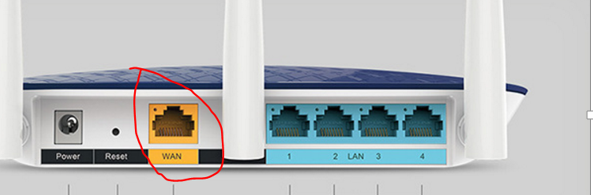
路由器
二、配置
连上好后,下面我们就进行配置了。可以在电脑上配置,如果家里没有电脑也可以在手机上进行配置,手机配置简单方便。
第一步在路由器底部的铭牌上查看登录地址(管理地址)。 不同的路由器,登录地址可能不一样,所以一定要在自己路由器的铭牌上查看登录地址
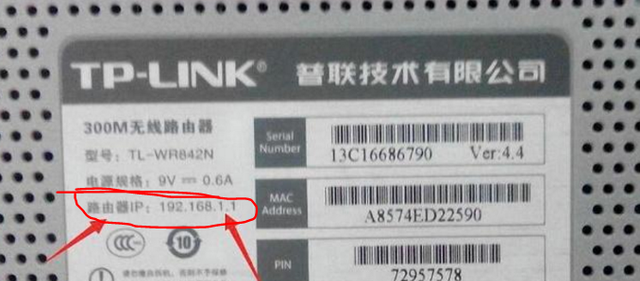
TP路由器
如华为的一般是192.168.3.1,TP的一般是192.168.1.1
第二步通过电脑或者手机在浏览器上输入路由器的登录地址,输入用户名和密码(用户名和密码在说明书里面有)进入配置页面:
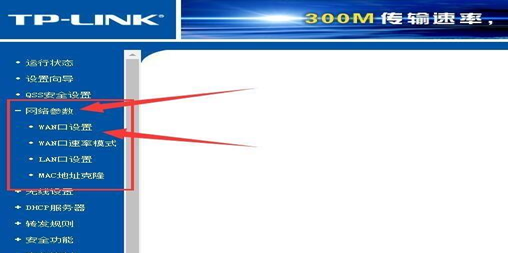
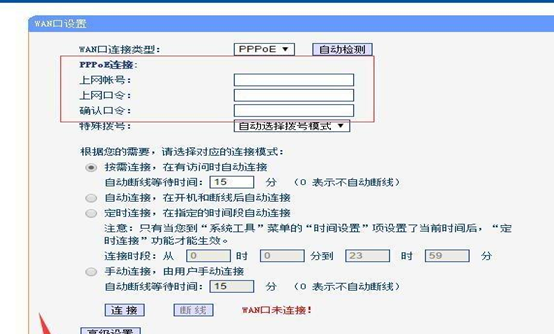
注:在配置的时候,上网账号和上网口令需要运营商提供,如果你家使用的是电信宽带,联系电信人员获取。
这一步配置完成后记得一定要保存
第三步是设置无线网路账号和密码了。同样在左侧找到“无线设置—基本设置”,然后在右侧的SSID 那栏,填上自己的无线网路名字(账户名)之后按保存即可
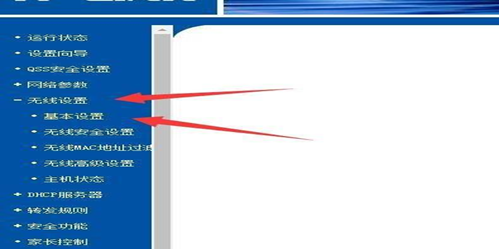
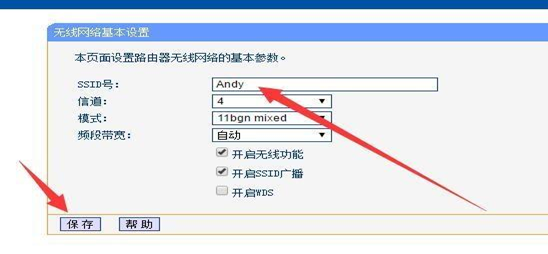
第四步再接着给自己的无线网路设置一个密码,防止被隔壁小哥哥蹭网哦,同样在左侧找到“无线安全设置”选 择“WPA-PSK/WPA2-PSK”再PSK密码:那栏输入自己的WiFi密码,按保存即可。
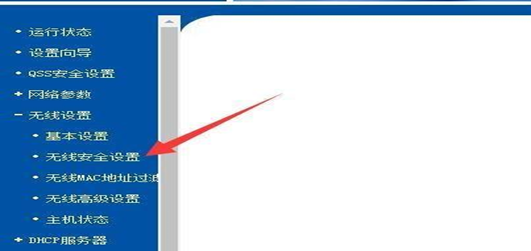
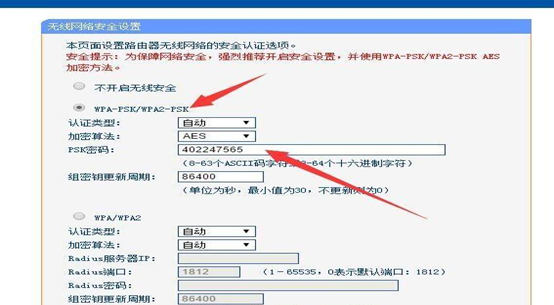
第五步重启路由器就大功告成了。在左侧找到“系统工具—重启路由器”在右侧点击重启路由这样路由器 就设置好了,是不是很简单呢?
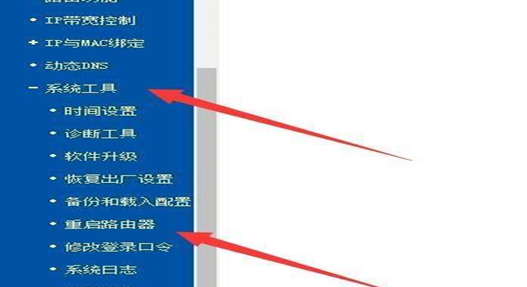
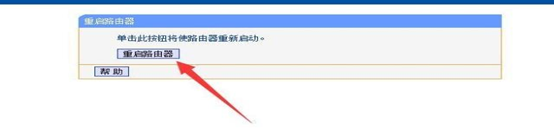
注意:配置好后,一定要记得保存,如果没有及时保存,配置后无法生效